Allineamento della testina di stampa
Codice domanda frequente: 8200364500
Data di rilascio: 05 dicembre 2008
Soluzione
Se le linee rette stampate sono disallineate o i risultati della stampa non sono soddisfacenti per altri motivi, è necessario regolare la posizione della testina di stampa.
È necessario preparare: due fogli di carta comune in formato A4 o Letter
1.Assicurarsi che la stampante sia accesa.
2.Assicurarsi che nel vassoio posteriore siano caricati due o più fogli di carta comune in formato A4 o Letter.
3.Aprire delicatamente il vassoio di uscita della carta.
4.Stampare il motivo di allineamento della testina di stampa.
(1) Premere ripetutamente il pulsante Menu finché non viene visualizzato Manutenzione (Maintenance).
(2) Utilizzare il pulsante  (-) o
(-) o  (+) per selezionare Allin. test. manuale (Manual head align), quindi premere il pulsante OK.
(+) per selezionare Allin. test. manuale (Manual head align), quindi premere il pulsante OK.
Il motivo di allineamento della testina di stampa viene stampato e viene visualizzata la schermata Imposta val. allin. (Set head align value).
NOTE
- Utilizzare il pulsante
 (-) o
(-) o  (+) per selezionare Valore all. test. stampa (Print head align value) per stampare i valori correnti di regolazione della posizione della testina.
(+) per selezionare Valore all. test. stampa (Print head align value) per stampare i valori correnti di regolazione della posizione della testina.
5.Regolare la posizione della testina di stampa.
(1) Controllare i motivi stampati e utilizzare il pulsante  (-) o
(-) o  (+) per selezionare il numero del motivo con le striature meno evidenti nella colonna A, quindi premere il pulsante OK.
(+) per selezionare il numero del motivo con le striature meno evidenti nella colonna A, quindi premere il pulsante OK.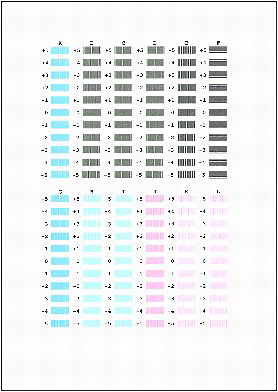
NOTE
- Fare riferimento agli esempi seguenti per scegliere il modello con le striature bianche meno evidenti.
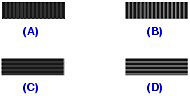
(A) Striature bianche verticali meno evidenti
(B) Striature bianche verticali evidenti
(C) Striature bianche orizzontali meno evidenti
(D) Striature bianche orizzontali evidenti
(2) Ripetere la procedura per specificare il numero dei motivi per ogni colonna dalla B alla L.
(3) Confermare il messaggio di allineamento della testina di stampa e premere il pulsante OK.
Viene stampata la seconda pagina dei fogli dell'allineamento della testina di stampa.
(4) Controllare i motivi stampati e utilizzare il pulsante  (-) o
(-) o  (+) per inserire il numero del motivo con le striature orizzontali meno evidenti nella colonna M, quindi premere il pulsante OK.
(+) per inserire il numero del motivo con le striature orizzontali meno evidenti nella colonna M, quindi premere il pulsante OK.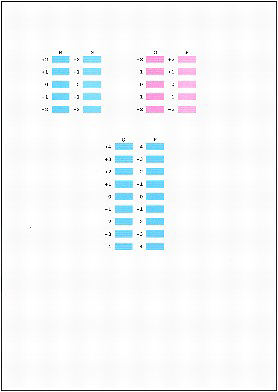
(5) Ripetere la procedura per immettere il numero del motivo per ciascuna colonna dalla N alla R.
Modelli interessati
- PIXMA MX320